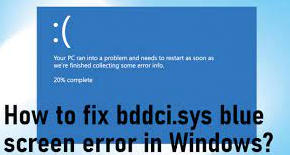Molte persone hanno segnalato l’errore della schermata blu bddci.sys. Sebbene i problemi di BSOD siano comuni con il sistema operativo Windows, questo problema è molto preoccupato perché il file che indica contiene l’estensione .sys. Tali file di sistema contengono impostazioni, variabili e funzioni particolari.
Questi sono file di sistema necessari e sono associati ai driver di dispositivo. Gli utenti potrebbero ricevere il BSOD relativo al file a causa di guasti hardware, firmware obsoleto, driver danneggiati e vari altri problemi. Non solo questo, ma qualsiasi file di sistema diverso può attivare questo problema e i codici di errore.
Potresti ricevere i seguenti codici di errore relativi al file in discussione:
- KMODE_EXCEPTION_NON GESTITO;
- ECCEZIONE SISTEMA_SERVIZIO;
- APC_INDEX_MISMATCH;
- PAGE_FAULT_IN_NON_PAGED_AREA
Il problema può essere semplicemente la recente installazione di Windows Update o qualsiasi software o aggiornamento software. Windows Update a volte porta a prestazioni del sistema improprie a causa di file mancanti o danneggiati che non vengono trasferiti con l’aggiornamento.
Esistono diverse possibili soluzioni che puoi provare per risolvere il problema. Ma, come puoi notare, ci sono diversi motivi per cui ti trovi in questa situazione e quindi ci sono soluzioni diverse a seconda del problema.
Per qualsiasi problema relativo al sistema come danneggiamento del file di sistema, errori Exes, errori DLL, problemi con le voci di registro, malfunzionamento dell’app e persino infezione da virus, ti consigliamo di utilizzare lo strumento di riparazione automatico del PC per ottenere la correzione automatica. Ecco il link per il download diretto.
Tuttavia, se stai cercando passaggi manuali per la risoluzione dei problemi, controlla le correzioni di seguito.
Possibili correzioni per la schermata blu bddci.sys
Correzione 1: eseguire la scansione SFC
Il Controllo file di sistema è uno strumento integrato in Windows per cercare file di sistema danneggiati e fornisce la loro sostituzione automatica:
- Digita cmd nella barra di ricerca e premi Ok,
- Fare clic con il pulsante destro del mouse su Prompt dei comandi e fare clic su Esegui come amministratore,
- All’interno del prompt dei comandi, digita sfc/scannow e premi Invio,
- Se la scansione mostra errori, utilizzare il comando seguente per eseguire la scansione DISM:
DISM /Online /Pulizia-immagine /RestoreHealth
- Riavviare il dispositivo, una volta terminato.
Correzione 2: rinomina il file
Se il problema persiste, rinomina il file da .sys a .old dai driver e potresti vedere la correzione dell’errore:
- Avvia File-Explorer e vai su Questo PC,
- In C: drive, vai su Cartella Windows e fai clic su Windows,
- Selezionare System32 e quindi selezionare i driver,
- Ora, fai clic con il pulsante destro del mouse su bddci.sys, fai clic su Rinomina e rinomina il file come bddci.old,
- Al termine, riavviare il dispositivo.
Correzione 3: disinstallare bitdefender
- Premi Win+ I per aprire Impostazioni,
- Sotto di esso, seleziona App e vai su App e funzionalità,
- Individua l’app problematica e premi Disinstalla,
- Riavvia il dispositivo e verifica se il problema è scomparso.
Correzione 4: inverti Windows Update
Se di recente hai aggiornato il tuo sistema e hai osservato un funzionamento improprio del sistema e a causa del quale il BSOD di Windows con il messaggio di errore sullo schermo di Windows, ti consigliamo di invertire Windows Update:
- Premi Win+ R, digita appwiz.cpl e premi Invio,
- Nella finestra aperta, selezionare Visualizza aggiornamenti installati,
- Scorri verso il basso fino alla sezione Microsoft Windows,
- Fare clic con il pulsante destro del mouse sull’aggiornamento e selezionare Disinstalla,
- Fare clic su Sì nella richiesta di conferma,
- Puoi anche andare su Windows Update e controllare l’aggiornamento recente.
Correzione 5: ripristino del sistema
Se non funziona nulla, è il momento di ripristinare il sistema allo stato precedente in cui non era presente alcun errore BSOD sul sistema:
- Sulla barra di ricerca, digita rstrui e premi Invio,
- Questo caricherà la procedura guidata Ripristino configurazione di sistema,
- Fare clic su Avanti e scegliere un punto in cui non era presente alcun bug BSOD,
- Fare clic su Fine e confermare con l’opzione Sì.
Conclusione
È tutto! Abbiamo fornito tutte le possibili correzioni che dovresti provare a eliminare la schermata blu bddci.sys. Si spera che questi metodi ti aiutino a sbarazzarti del problema. Eventuali domande, domande e suggerimenti sono altamente accolti nella nostra sezione commenti qui sotto.